win7系统连接了一个打印机后usb不能用了如何解决
最近有win7 64位旗舰版系统用户反映说电脑在新连接了一台打印机之后,发现电脑的usb不能用了,碰到这样的问题该怎么处理呢,本教程就给大家讲解一下win7系统连接了一个打印机后usb不能用了的具体解决步骤如下。
1、这种现象,有可能是USB信号被主板上的I/o芯片封锁住了。导致,信号传输失败;

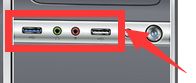
2、如果遇到这种情况,首先,重启机器,按键盘上的F2或者ESC键(视机器型号而定),进入电脑BIOS;
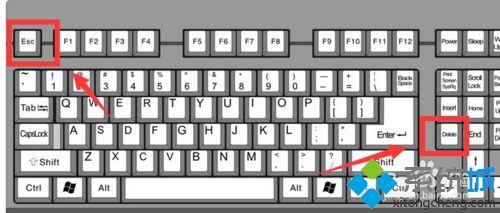
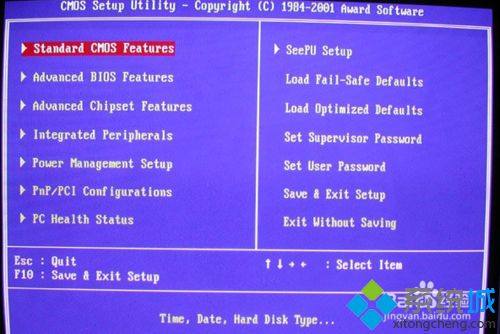
3、在bios找到“Advance Bios features”选项;
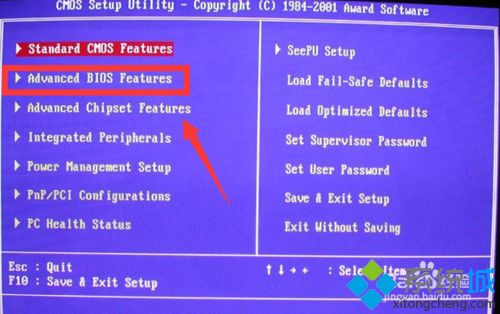
4、将“Advance Bios features”选项下的“parallel port Mode”由Nomal 更改为EPP+ECP或者是ECP,即可;

5、上述完成之后,点击键盘上的F10,保存BIOS修改设置。
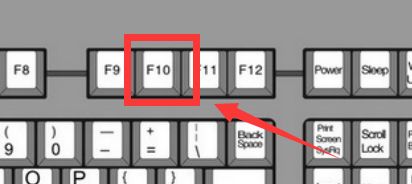
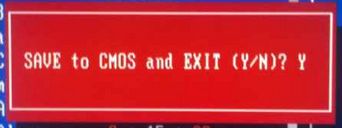
关于win7系统连接了一个打印机后usb不能用了如何解决就给大家介绍到这边了,希望以上教程内容可以帮助到大家。
相关教程:打印机usb连接电脑没反应我告诉你msdn版权声明:以上内容作者已申请原创保护,未经允许不得转载,侵权必究!授权事宜、对本内容有异议或投诉,敬请联系网站管理员,我们将尽快回复您,谢谢合作!










